Word制表位实用小技巧两则
2019-09-10
电脑报 2019年40期
对职场用户来说,Word是必不可少的办公软件,制表位则是其中的重要排版功能,可惜的是大多数用户只是利用制表位完成首行缩进等最基础的操作。
某些时候,用户需要将文档中的多个段落对齐在同一位置,传统方法通过敲击空格键实现,既麻烦又费时。其实利用Word制表位功能,可以快速实现这一目标。首先切换到“视图”选项,在这里勾选“标尺”复选框;按下“Ctrl+All”组合键全选文字,在标尺上点击需要对齐的某个位置,此时会看到一个L形的标记;将光标定位到每个段落的开头,按一下TAB键,很快就可以完成多个段落的对齐,效果如图1所示。
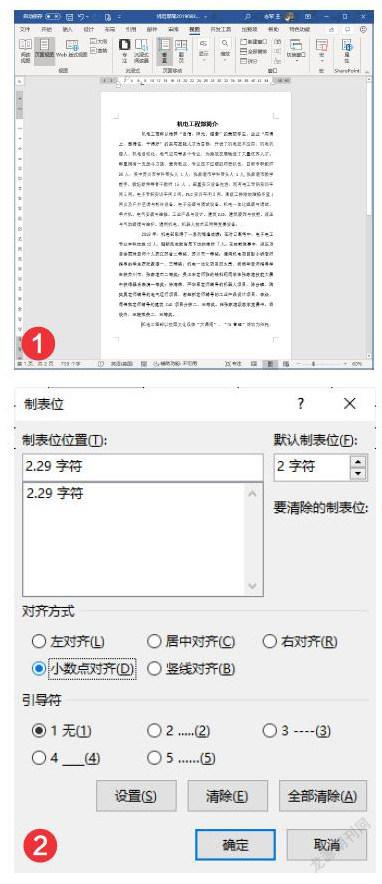
在表格处理中,经常会遇到数字对齐的情况,传统方法只有左对齐、右对齐、居中对齐、分散对齐四种,但某些时候这几种对齐方式都不太适合,此时可以考虑按照小数点进行对齐:首先选择要设置的表格列,然后双击标尺,此时会弹出“制表位”对话框(图2),在对齐方式中选择“小数点对齐”,接下來就可以正常输入数字了,这时的数字会自动以小数位对齐,看起来整齐多了。
简单来说,制表位的主要功能是用来规范文字的位置,凡是需要规范位置的地方(例如目录、节目单、合同、价目表等),都可以通过制表位来实现定位,感兴趣的朋友不妨一试。
